티스토리 뷰
[엑셀꿀팁] 본문바로가기<- 바로가기를 누르시면 바로 내용을 보실 수 있습니다.
[엑셀 단축키]
[엑셀 함수]
중간값, 두번째로 크거나 작은 값 구하기(MEDIAN 함수)
조건을 만족하는 셀의 개수 구하기(COUNTIF 함수)
여러 조건을 만족하는 셀의 개수(COUNTIFS 함수)
배열 값을 곱해서 모두 더하기 (SUMPRODUCT 함수)
날짜 함수 알짜배기 모음(TODAY, NOW, YEAR, MONTH, DAY 함수)
특정조건을 만족하는 평균 구하기(AVERAGEIF 함수)
특정 문자열 원하는 문자열로 바꾸기(SUBSTITUTE 함수)
엑셀을 사용하다보면, 시트 자체를 복사해서 사용할일이 생깁니다. 또는 복사본을 만들어놓는데 효과적인 방법이기도 합니다. 오늘은 엑셀 시트복사 하는 방법에 대해서 알아보겠습니다.

엑셀 시트복사 하기
엑셀문서 하나는 통합문서라고 불립니다. 그 통합 문서에 실제로 데이터를 입력하는 화면은 워크시트라고 부릅니다. 하나의 통합문서에는 여러개의 워크시트를 만들 수 있습니다. 그 워크시트를 복사하는 방법에 대해서 알아보겠습니다.
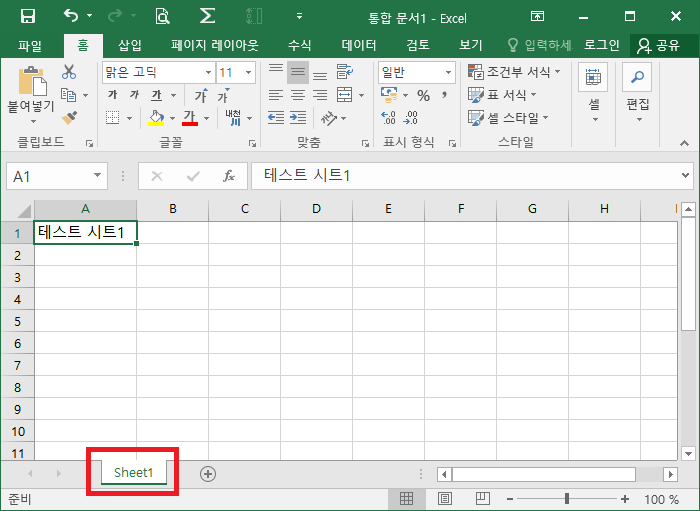
위에 빨간색박스에 있는 Sheet1 위에서 마우스 오른쪽 버튼을 눌러서 이동/복사(M)을 선택합니다.
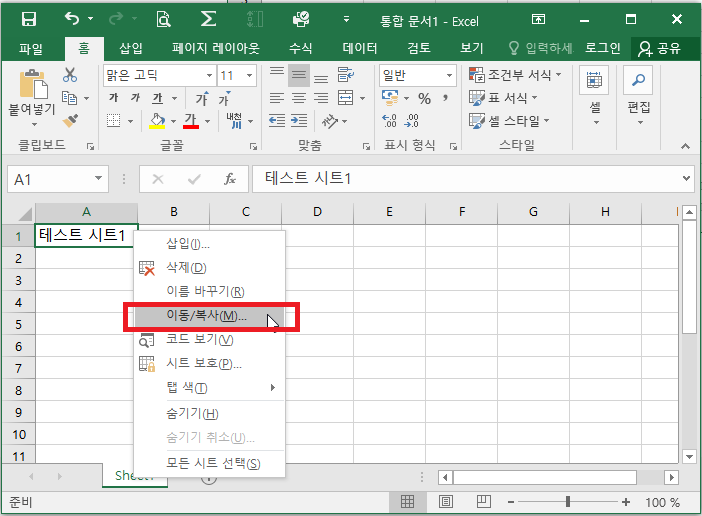
그러면 이동/복사 대화상자가 뜨는데 (끝으로 이동)을 선택하고, 하단에 복사본 만들기(C)를 체크 해준 뒤 확인을 눌러줍니다.
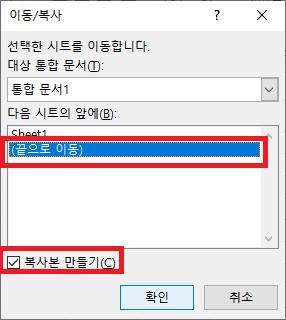
그러면 다음과 같이 시트가 추가되고 Sheet1에 있던 내용이 그대로 복사된걸 확인하실 수 있습니다.
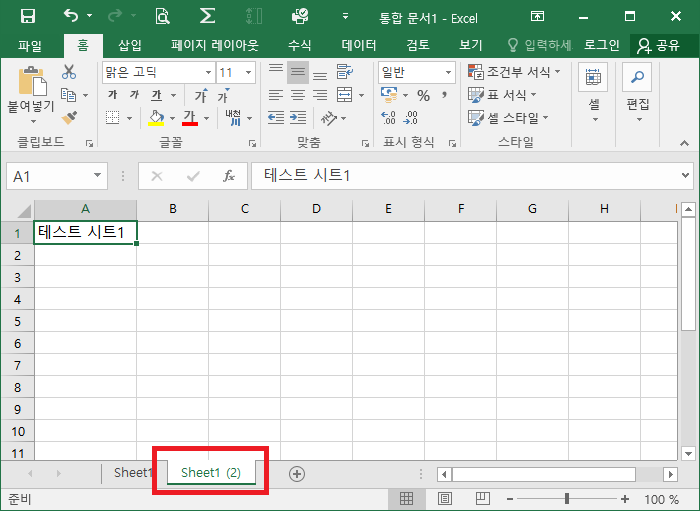
다른 통합 문서에 시트를 복사하기
이번에는 통합 문서내에 시트를 복사하는게 아니라, 다른 통합 문서에 시트를 복사하는 방법에 대해서 알아보겠습니다.
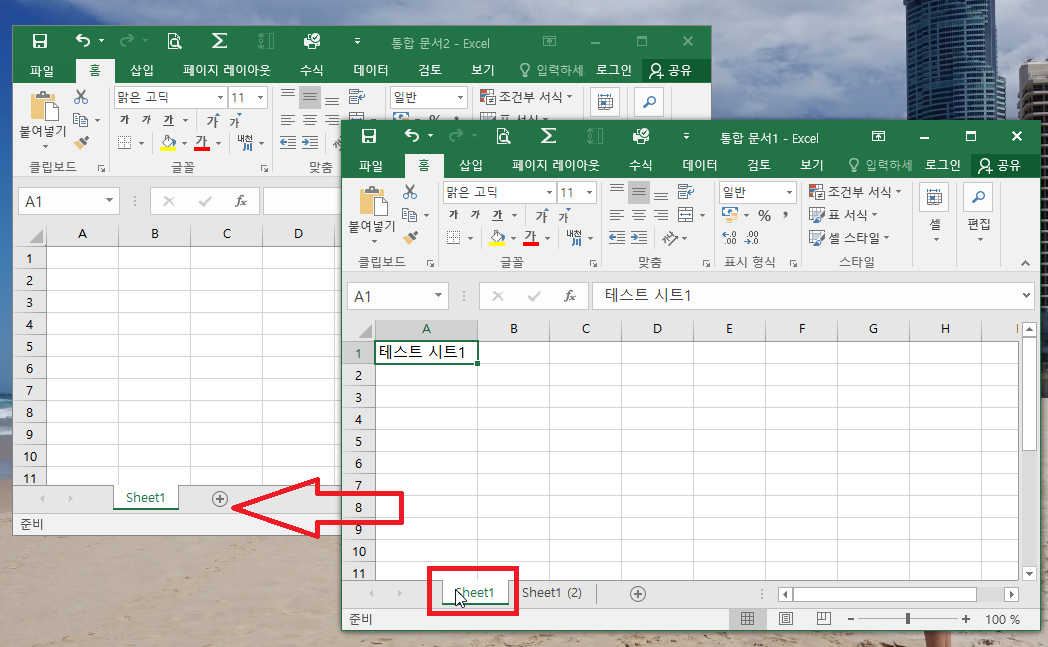
복사하려는 시트 Sheet1 위에서 마우스 오른쪽 버튼을 눌러서 이동/복사(M)을 선택합니다.
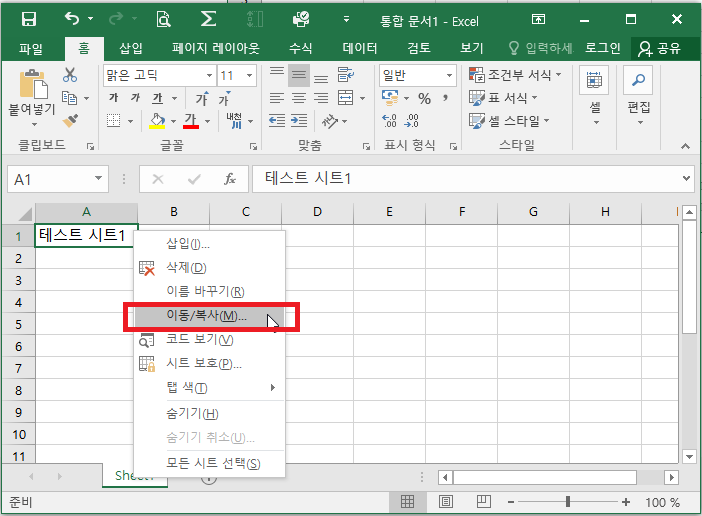
이동/복사 대화상자가 나오면 대상 통합 문서에 드롭박스를 선택한 뒤, 시트를 복사하려는 통합문서를 선택하여 줍니다.
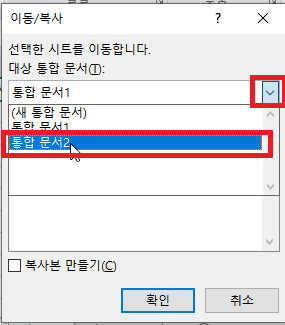
그리고는 (끝으로 이동)을 선택하고, 복사본 만들기를 체크해주고 확인을 눌러줍니다.
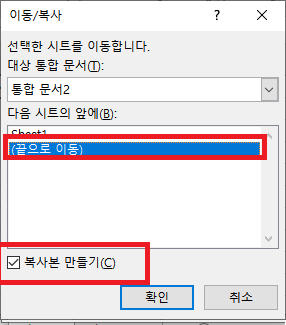
다른 통합 문서인 통합문서2에 시트가 복사된걸 확인하실 수 있습니다.
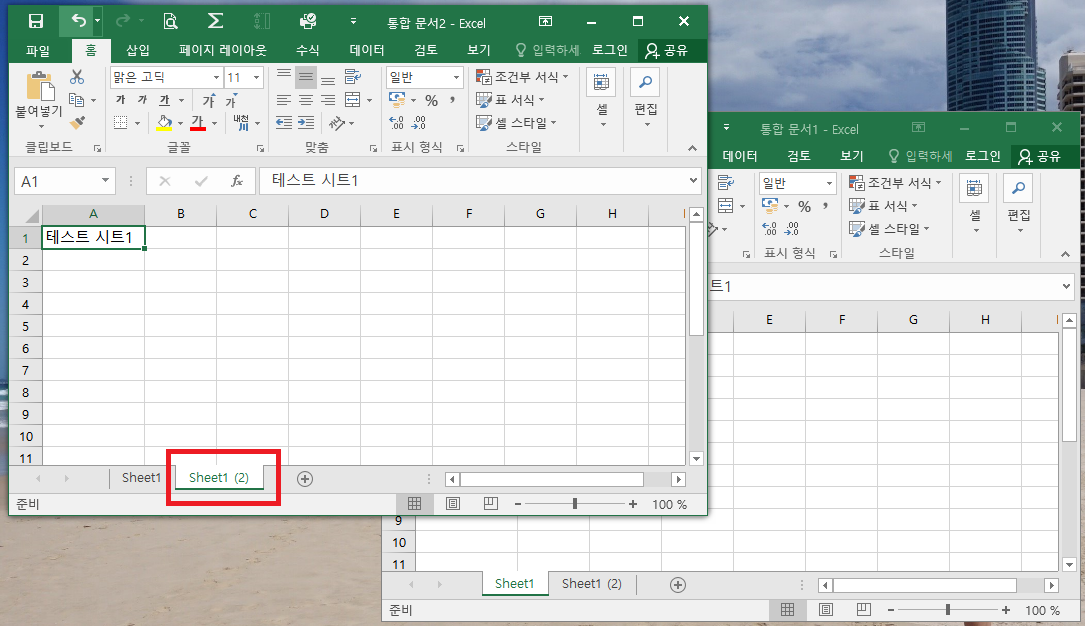
오늘은 엑셀 시트를 복사하는 방법에 대해서 알아 봤습니다. 이와 비슷한 내용인 엑셀 시트 이동하기에 대해서 다음시간에 알아보도록 하겠습니다. 감사합니다.
